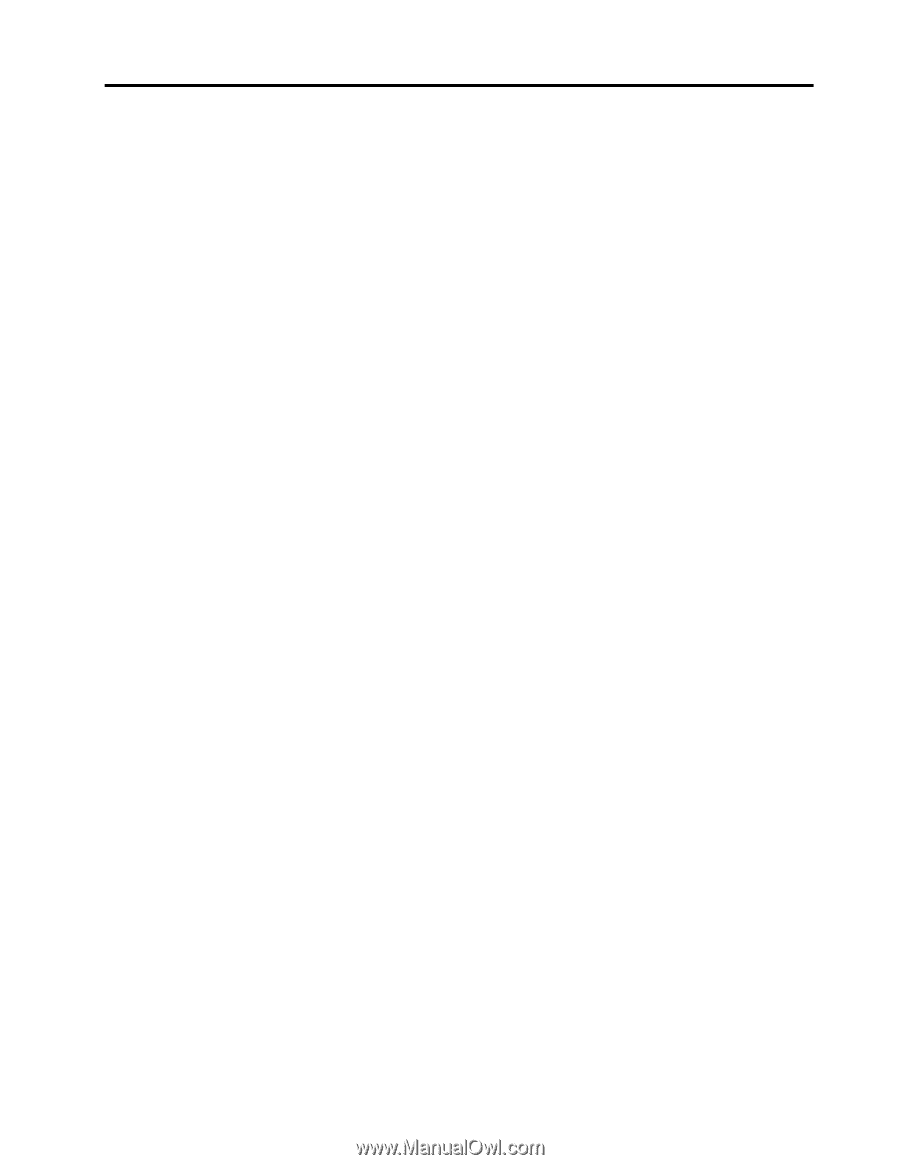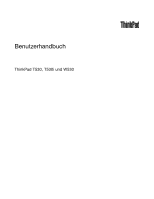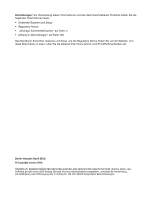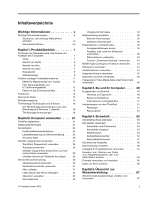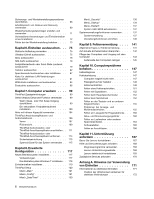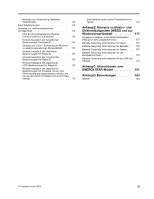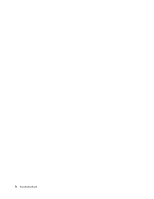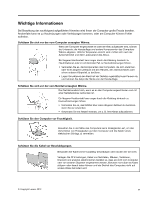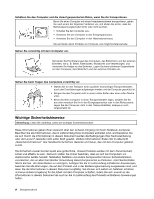Lenovo ThinkPad W530 (German) User Guide - Page 3
Inhaltsverzeichnis, Kapitel 3. Sie und Ihr Computer
 |
View all Lenovo ThinkPad W530 manuals
Add to My Manuals
Save this manual to your list of manuals |
Page 3 highlights
Inhaltsverzeichnis Wichtige Informationen v Wichtige Sicherheitshinweise vi Situationen, die sofortige Maßnahmen erfordern vii Sicherheitsrichtlinien viii Kapitel 1. Produktüberblick 1 Positionen der Steuerelemente, Anschlüsse und Anzeigen des Computers 1 Vorne 1 Ansicht von rechts 4 Ansicht von links 6 Ansicht von unten 7 Rückansicht 9 Statusanzeigen 9 Position wichtiger Produktinformationen . . . . 11 Etikett für Maschinentyp und -modell . . . . 12 FCC-Kennungsetikett und IC-Zertifizierungsetikett 12 Etikett für das Echtheitszertifikat 13 Funktionen 13 Technische Daten 15 Betriebsumgebung 15 ThinkVantage Technologies und Software . . . . 16 Auf ThinkVantage-Anwendungen unter dem Betriebssystem Windows 7 zugreifen . . . . 16 ThinkVantage-Anwendungen 18 Kapitel 2. Computer verwenden . . . 21 ThinkPad registrieren 21 Häufig gestellte Fragen 21 Sondertasten 23 Funktionstastenkombinationen 23 Lautstärkeregelung und Stummschaltung . . 25 Windows-Taste 26 UltraNav-Zeigereinheit verwenden 27 TrackPoint-Zeigereinheit verwenden . . . . 28 Touchpad verwenden 29 UltraNav-Zeigereinheit deaktivieren und eine externe Maus verwenden 30 UltraNav-Symbol der Taskleiste hinzufügen . 30 Stromverbrauchssteuerung 30 Akkuladezustand überprüfen 30 Wechselstromnetzteil verwenden . . . . . 31 Akku aufladen 31 Lebensdauer des Akkus verlängern. . . . . 32 Akkustrom verwalten 32 Stromsparmodi 32 © Copyright Lenovo 2012 Umgang mit dem Akku 33 Netzverbindung herstellen 35 Ethernet-Verbindungen 35 Drahtlose Verbindungen 35 Präsentationen und Multimedia 39 Anzeigeeinstellungen ändern 39 Projektor oder externen Bildschirm anschließen 39 Präsentationen vorbereiten 43 Funktion „Erweiterter Desktop" verwenden . . 43 NVIDIA Optimus Graphics-Funktion verwenden . . 44 Farbsensor verwenden 44 Audiofunktionen verwenden 44 Integrierte Kamera verwenden 45 Optisches Laufwerk verwenden 46 ExpressCard, Flash-Media-Karte oder Smart-Card verwenden 46 Kapitel 3. Sie und Ihr Computer. . . . 49 Eingabehilfen und Komfort 49 Hinweise zur Ergonomie 49 Bequeme Sitzhaltung 50 Informationen zu Eingabehilfen 51 Auslandsreisen mit dem ThinkPad 51 Reisetipps 51 Reisezubehör 52 Kapitel 4. Sicherheit 53 Sicherheitsschloss anbringen 53 Kennwörter verwenden 53 Kennwörter und Ruhemodus 53 Kennwörter eingeben 53 Startkennwort 54 Festplattenkennwörter 55 Administratorkennwort 57 Sicherheit der Festplatte 59 Sicherheitschip einstellen 60 Lesegerät für Fingerabdrücke verwenden . . . . 61 Hinweise zum Löschen von Daten vom Festplattenlaufwerk oder vom Solid-State-Laufwerk 65 Firewalls verwenden und verstehen 66 Daten vor Viren schützen 66 Kapitel 5. Übersicht zur Wiederherstellung 67 Wiederherstellungsdatenträger erstellen und verwenden 67 i